小编详解电脑怎么定时关机
分类:windows7教程 发布时间:2018-12-14 19:00:03
电脑定时关机是计算机的一个命令。手机上我们经常设置定时关机,那么大家会设置电脑定时关机吗?设置电脑定时关机虽然只有简单的几步,不过我们小白不知道命令的话真是打死都不会。下面,就一起来学习一下吧
终于下班啦,,,你电脑没关!还得灰溜溜的跑回来关电脑。经常在下班时忘记关电脑的同志举个爪。你们的福利来了,经过天天忘记关电脑的惨痛教训,小编整理了设置电脑定时关机的详细步骤,今天就分享给你们
1、按“win+R”键,弹出“运行”对话框。

取消定时关机电脑图解1
2、输入“Shutdown -s -t 600”数字代表的是时间,单位为秒。如图
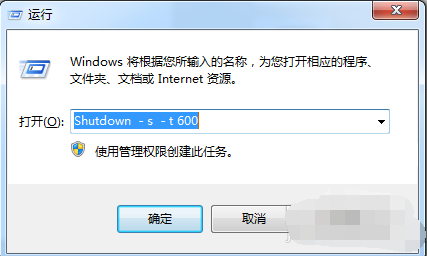
电脑怎么定时关机电脑图解2
3、然后点击“确认”,完成设置。此时,系统会弹出系统提示对话框,提示系统将在10分钟内关闭。
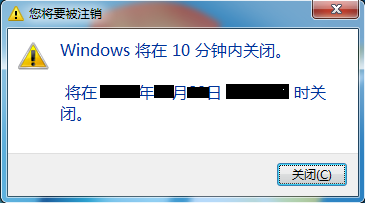
取消定时关机电脑图解3
4、取消设置关机。“win+R”,打开运行对话框,输入“shutdown -a”
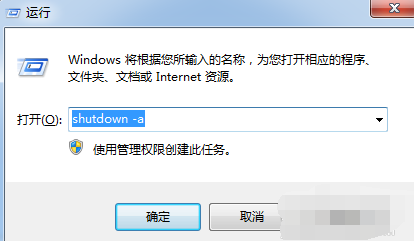
设置定时关机电脑图解4
5、点击确定,在系统的右下方会提示定时关机取消
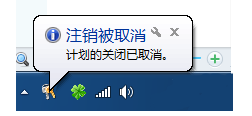
电脑定时关机电脑图解5
以上就是电脑定时关机的方法了,希望能帮助到你






 立即下载
立即下载







 魔法猪一健重装系统win10
魔法猪一健重装系统win10
 装机吧重装系统win10
装机吧重装系统win10
 系统之家一键重装
系统之家一键重装
 小白重装win10
小白重装win10
 杜特门窗管家 v1.2.31 官方版 - 专业的门窗管理工具,提升您的家居安全
杜特门窗管家 v1.2.31 官方版 - 专业的门窗管理工具,提升您的家居安全 免费下载DreamPlan(房屋设计软件) v6.80,打造梦想家园
免费下载DreamPlan(房屋设计软件) v6.80,打造梦想家园 全新升级!门窗天使 v2021官方版,保护您的家居安全
全新升级!门窗天使 v2021官方版,保护您的家居安全 创想3D家居设计 v2.0.0全新升级版,打造您的梦想家居
创想3D家居设计 v2.0.0全新升级版,打造您的梦想家居 全新升级!三维家3D云设计软件v2.2.0,打造您的梦想家园!
全新升级!三维家3D云设计软件v2.2.0,打造您的梦想家园! 全新升级!Sweet Home 3D官方版v7.0.2,打造梦想家园的室内装潢设计软件
全新升级!Sweet Home 3D官方版v7.0.2,打造梦想家园的室内装潢设计软件 优化后的标题
优化后的标题 最新版躺平设
最新版躺平设 每平每屋设计
每平每屋设计 [pCon planne
[pCon planne Ehome室内设
Ehome室内设 家居设计软件
家居设计软件 微信公众号
微信公众号

 抖音号
抖音号

 联系我们
联系我们
 常见问题
常见问题



